PPT图片排版技巧:快速提升演示文稿视觉效果
来源:菜鸟下载 | 更新时间:2025-07-06
用ppt制作电子相册时,借助smartart来排版图片非常便捷。1、 首先打开PPT程序。成品ppt在线生成
用ppt制作电子相册时,借助smartart来排版图片非常便捷。
1、 首先打开PPT程序。
成品ppt在线生成,百种模板可供选择☜☜☜☜☜点击使用;

2、 选择插入-图片功能,导入需要的照片。

3、 将所有要使用的图片全部选中。

4、 点击上方工具栏的格式选项卡。

5、 然后点击图片样式中的图片版式按钮,选择一种合适的展示形式。
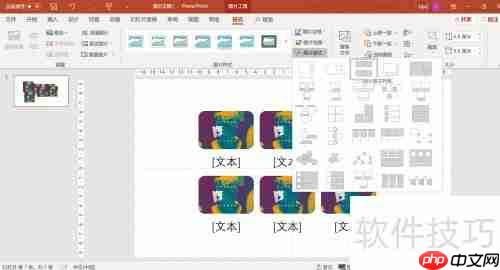
6、 我们还可以在左侧区域轻松添加对应的文字说明。
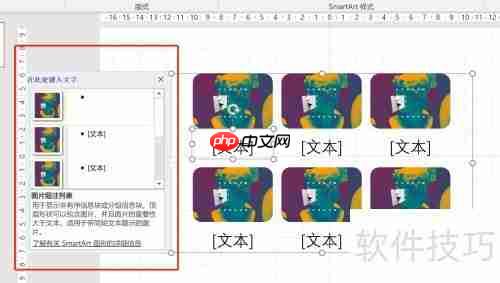
菜鸟下载发布此文仅为传递信息,不代表菜鸟下载认同其观点或证实其描述。
展开
相关文章
更多>>热门游戏
更多>>热点资讯
更多>>热门排行
更多>>- 部落燃烧游戏排行-部落燃烧所有版本-部落燃烧游戏合集
- 类似仙剑逍遥的游戏排行榜_有哪些类似仙剑逍遥的游戏
- 白客传奇手游排行榜-白客传奇手游下载-白客传奇游戏版本大全
- 变异绝境游戏版本排行榜-变异绝境游戏合集-2023变异绝境游戏版本推荐
- 神兽传奇题材手游排行榜下载-有哪些好玩的神兽传奇题材手机游戏推荐
- 飞行巨蛇手游2023排行榜前十名下载_好玩的飞行巨蛇手游大全
- 蓬莱绘卷最新排行榜-蓬莱绘卷手游免费版下载-蓬莱绘卷免费破解版下载
- 千鸟飞绝ios手游排行榜-千鸟飞绝手游大全-有什么类似千鸟飞绝的手游
- 多种热门耐玩的影之传说破解版游戏下载排行榜-影之传说破解版下载大全
- 仙影手游排行榜-仙影手游下载-仙影游戏版本大全
- 类似决战武林的手游排行榜下载-有哪些好玩的类似决战武林的手机游戏排行榜
- 丧尸猎人手游排行-丧尸猎人免费版/单机版/破解版-丧尸猎人版本大全























